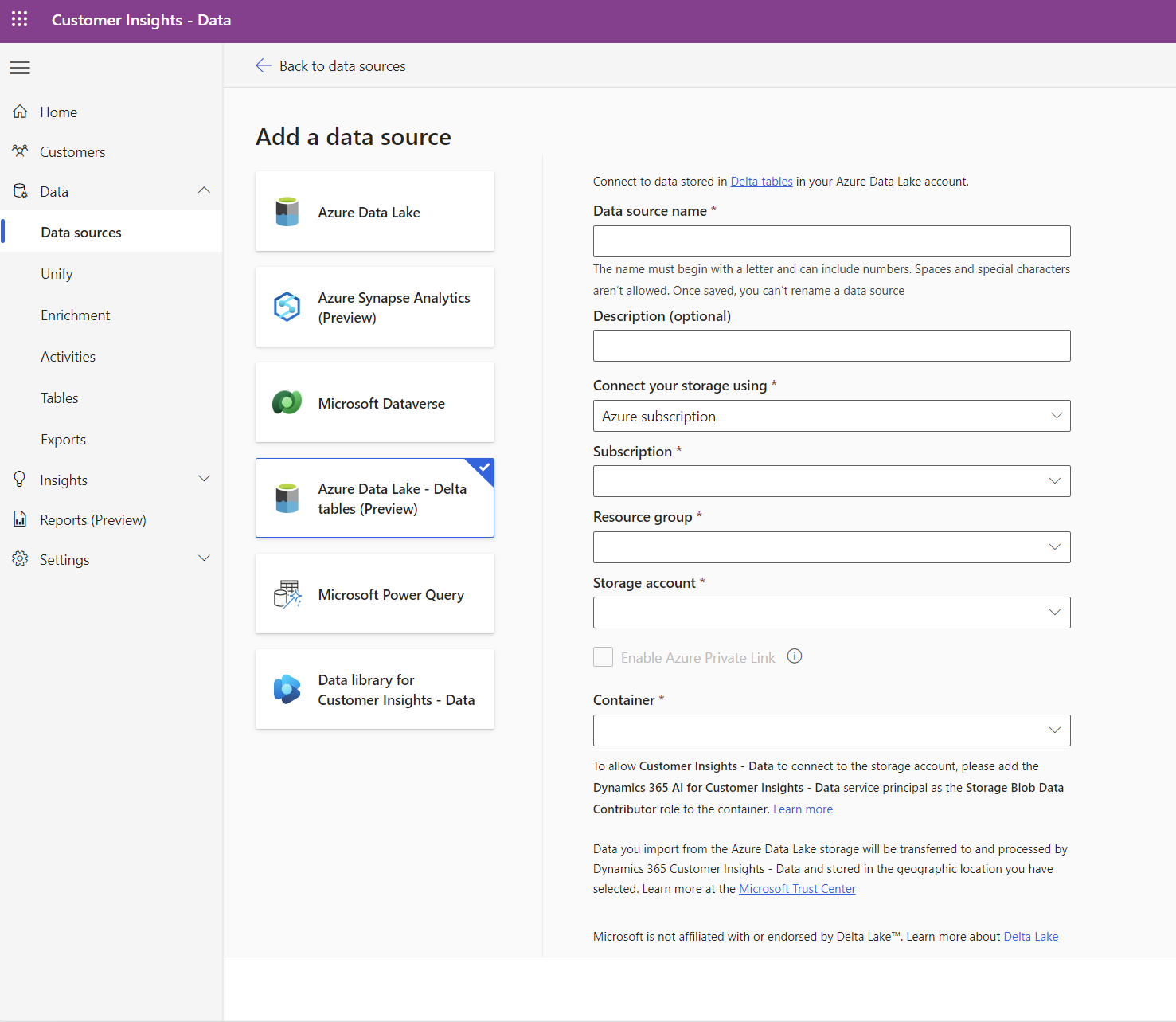Использование подготовки Dynamics 365 Customer Insights - Data в решениях для данных здравоохранения
Возможности подготовки Dynamics 365 Customer Insights - Data в решениях для данных здравоохранения подключают Dynamics 365 Customer Insights - Data к вашему Fabric OneLake. Эту возможность можно использовать для создания списков пациентов или участников для работы с ними. Дополнительные сведения об этой возможности, а также о том, как ее развернуть и настроить, см. в разделе:
- Обзор подготовки Dynamics 365 Customer Insights - Data
- Развертывание и конфигурация подготовки Dynamics 365 Customer Insights - Data
Подготовка Dynamics 365 Customer Insights - Data напрямую зависит от возможностей механизмов структурирования данных здравоохранения. Сначала убедитесь, что вы успешно настроили и запустили конвейеры механизмов структурирования данных здравоохранения.
Предварительные условия
- Развертывание решений для данных здравоохранения в Microsoft Fabric
- Установите базовые записные книжки и конвейеры в Развертывание механизмов структурирования данных здравоохранения.
- Развертывание и конфигурация подготовки Dynamics 365 Customer Insights - Data
Запустите конвейер данных Customer Insights
В среде решений для данных здравоохранения откройте конвейер данных healthcare#_msft_customer_insights.
Нажмите кнопку Выполнить.
После успешного выполнения конвейера данные становятся доступными для использования в приложении Customer Insights - Data.
Настройка Customer Insights - Data
После установки и выполнения конвейера подготовки данных Dynamics 365 Customer Insights перейдите в среду Customer Insights — Data для дальнейшей настройки.
Перейдите в среду Customer Insights - Data, созданную на шаге Необходимые условия.
Выберите Данные>Источники данных>+ Добавить источник данных.
Выберите источник данных Разностные таблицы. Введите данные, как указано в форме.
Укажите сведения о подключении к учетной записи хранения Azure Data Lake Storage 2-го поколения, созданной в разделе Необходимые условия.
Нажмите кнопку Далее, чтобы увидеть папку с именем all_entities. Откройте папку, чтобы просмотреть все ресурсы, доступные для выбора.
В зависимости от требований выберите все или некоторые сущности. Чтобы выбрать сущность, установите один или несколько флажков в столбце Включить и укажите значение первичного ключа.
В следующем примере цель состоит в том, чтобы создать сегменты вокруг пациентов и их встреч. Итак, мы выбираем три связанные сущности и выбираем Id в качестве первичного ключа для каждой сущности.
После выбора сущности нажмите кнопку Сохранить и дождитесь завершения обновления источника данных.
После того как Customer Insights — Data примет данные, использование выполняется по тому же процессу, что и любой другой источник данных. Сущность Пациент должна быть объединена с профилями клиентов. Если у вас есть альтернативный источник данных о пациентах, применение правил сопоставления обеспечивает создание профилей клиентов из всех доступных источников.
Чтобы построить широкий спектр сегментов на основе единых профилей пациентов, необходимо настроить связи между таблицами. Чтобы обнаружить все возможные связи, просмотрите схему отношений сущностей в Возможности данных.
Ниже приведен пример нескольких связей, созданных из трех сущностей, импортированных в примере, описанном в шагах настройки:
Выполнение аналитики
Правильно настроив данные, вы можете использовать возможности аналитики в Customer Insights — Data. Ниже представлены некоторые из аналитических возможностей, которые можно использовать:
Расширьте единые профили с помощью прогнозов, действий и показателей.
- Выберите из расширяющейся библиотеки поставщиков услуг обогащения, чтобы обогатить данные ваших клиентов.
- Используйте готовые модели прогноза для прогнозирования вероятности оттока клиентов или ожидаемых доходов.
- Настройте действия клиента на основе принятых данных и визуализируйте взаимодействия с вашими клиентами на хронологической временной шкале.
- Создание мер и работа с ними для оценки своих бизнес-целей и ключевых показателей эффективности.
Создание сегментов для циклов взаимодействия маркетинга.
Создание и управление сегментами (подмножества вашей клиентской базы) для таргетирования рекламных кампаний, продаж и действий поддержки клиентов для достижения своих бизнес-целей.
В следующем примере показан сегмент всех пациентов, которые были записаны на встречу за последний год.
Сегменты, созданные в Customer Insights - Data, автоматически доступны в подключенном экземпляре Dynamics 365 Customer Insights — Циклы взаимодействия.